Всем привет! Сегодня мы поговорим про достаточно популярную проблему в последнее время – возникновение ошибки DF-DFERH-01 при скачивании или обновлении приложения в Google Play Market. В окне ошибки также присутствует кнопка «Повтор», при нажатии на которую ничего не происходит, и ошибка вновь всплывает сразу или через какое-то время.
Ниже я описал все возможное решения, которые должны вам помочь. Я настоятельно рекомендую пройтись от самого начала и до конца. Даже если вы какие-то из шагов уже ранее делали – все равно повторяем.
ШАГ 1: Проверка
В первом шаге нам нужно проверить некоторые вещи. В первую очередь полностью перезагрузите телефон. После этого проверьте – возникает ли ошибка вновь. Если это не помогло, делаем следующее – попробуйте подключиться к Wi-Fi, если вы ранее были подключены к мобильной сети. Если же вы были подключены к мобильному интернету – наоборот подключитесь к Wi-Fi.
Если на Wi-Fi у вас будет возникать ошибка, а вот на мобильном интернете её не будет – скорее всего есть проблемы с ДНС. Читаем инструкцию, как их установить на Android. В мобильной сети DNS просто так поменять не получится.
И еще одна важная вещь – если вы сами настраивали подключение к VPN, на время отключите или вообще удалите подключение из настроек. Если вы используете стороннюю программу – зайдите туда и проверьте, чтобы подключение было деактивировано.
Если в обеих сетях есть проблема – можно попробовать запустить телефон в безопасном режиме. Зачем нам это нужно? – в безопасном режиме система загружается чистой без дополнительных программ. После этого нам нужно зайти в Play Market и попробовать установить программу.
Если ошибки не будет – значит программе Play Market мешает другое стороннее приложение. Вспомните – что вы ранее устанавливали? Это может быть ПО, которое работает с DNS, VPN или Proxy. Также это могут быть блокировщики рекламы, различные ускорители или антивирусное ПО. Если у вас есть на что-то подозрение – удалите это.
ШАГ 2: Чистка кэша и удаление обновлений
В этом шаге мы попытаемся решить проблему с самой программой Play Market. Возможно, есть какие-то ошибки в кеше или обновлении ПО.
- В настройках найдите раздел с приложениями, зайдите туда и откройте весь список программ, которые у вас установлены.
- В списке найдите «Google Play Маркет» и зайдите туда. Если у вас Xiaomi, после того как вы перейдете в «Приложения», нажмите по трем точкам в правом верхнем углу экрана и выберите команду «Показать все приложения» или «Показать системные приложения». Если даже в этом случае вы не увидите «Google Play» – открываем «Сервисы Гугл Плей». Как только вы попадете внутрь, остановите программу и перейдите в «Хранилище и кеш».
- Сначала пробуем «Очистить кеш». После этого опять заходим в Play Market и пробуем установить приложение. Проделываем все эти шаги (1-3) и дополнительно после очистки кеша полностью очищаем хранилище.
- После этого то же самое делаем с «Сервисами Google Play».
- Если это не помогло, опять перейдите в Google Play и в сервисы гугл. Остановите приложения и удалите последние обновления.
ШАГ 3: Сброс аккаунта
Если ошибка «DF-DFERH-01» при получении данных с сервера все равно появляется, мы можем попробовать сбросить аккаунт Google, который используется в программе. Прежде чем мы начнем – вы должны точно знать пароль от этого аккаунта. Если вы его не помните, попробуйте открыть любой браузер, зайти в Google и авторизоваться под этим аккаунтом.
- Переходим в «Настройки».
- Ищем раздел «Аккаунты и синхронизация».
- Внутри находим «Google» аккаунт.
- Теперь просто его удаляем.
- После удаления повторно добавляем аккаунт, введя пароль.
ШАГ 4: Обновление ОС
На новых прошивках Android все сервисы Google напрямую связаны с операционной системой. Возможно, в ОС есть какой-то сбой. Мы можем попробовать обновить Андроид. В настройках зайдите в раздел «Система». Если у вас Xiaomi, просто нажмите в самом верху по вашей версии MIUI. Далее перейдите в подраздел обновления. Если обновления будут найдены – установите их.
ШАГ 5: Установка Play Market
Возможно, есть какая-то более серьезная проблема с самим Плей Маркетом. Можно попробовать установить последнюю версию через APK файл. Свежую версию Play Market можно скачать по ссылке ниже:
Скачать APK Google Play Market (свежая версия).
Если вы не знаете, как устанавливать APK файлы – читаем эту инструкцию.
ШАГ 6: Сброс настроек
Возможно, система побита более серьёзным образом. Можно попробовать выполнить сброс некоторых настроек. Заходим в «Настройки» – «Система» – «Сброс».
Сразу тотальный сброс всего телефона мы делать не будем. Сначала делаем сброс настроек Wi-Fi, мобильного интернета и Bluetooth. Далее проверяем исчезла ли ошибка «DF-DFERH-01» в Плей Маркете. Если ошибка осталась, пробуем сбросить настройки приложений и снова проверяем подключение к серверу Google.
Если вообще ничего не помогло, можно сделать полный сброс. Перед этим я советую скачать на компьютер важные файлы, фотографии и видео.
Пишите свои вопросы в комментариях в самом низу статьи, если вам не удалось решить проблему. Команда WiFiGiD.RU вам постарается помочь.

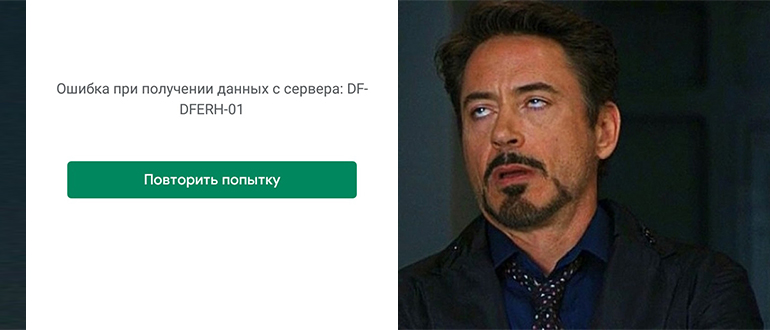
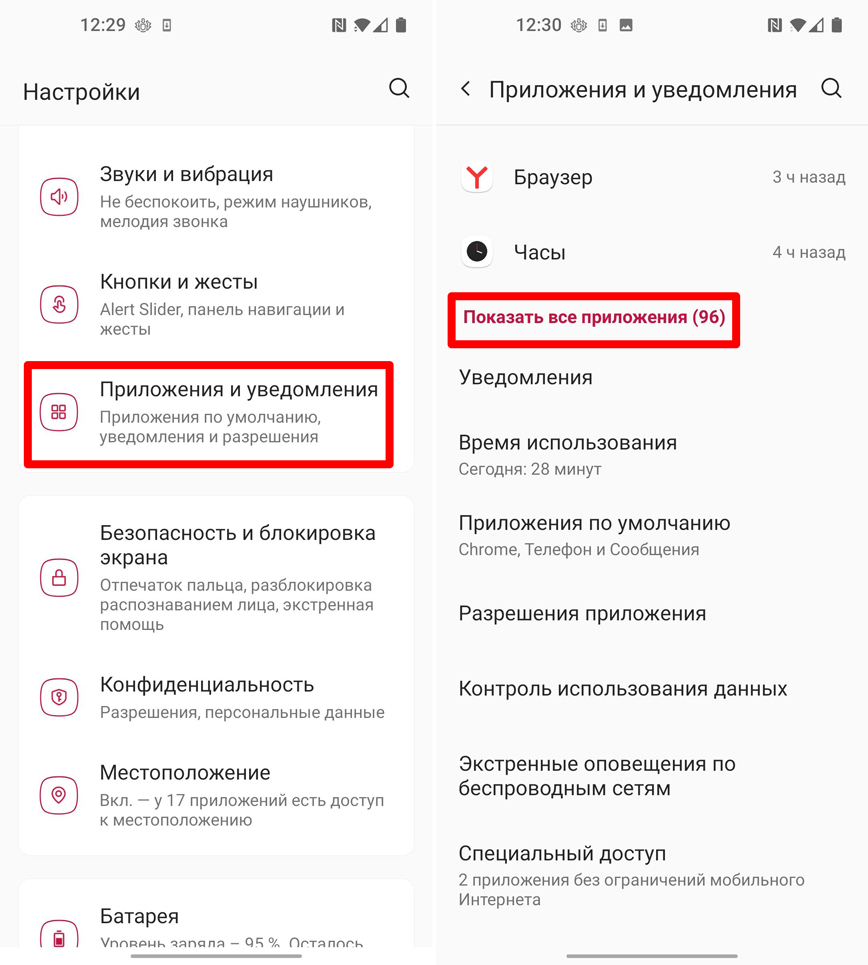
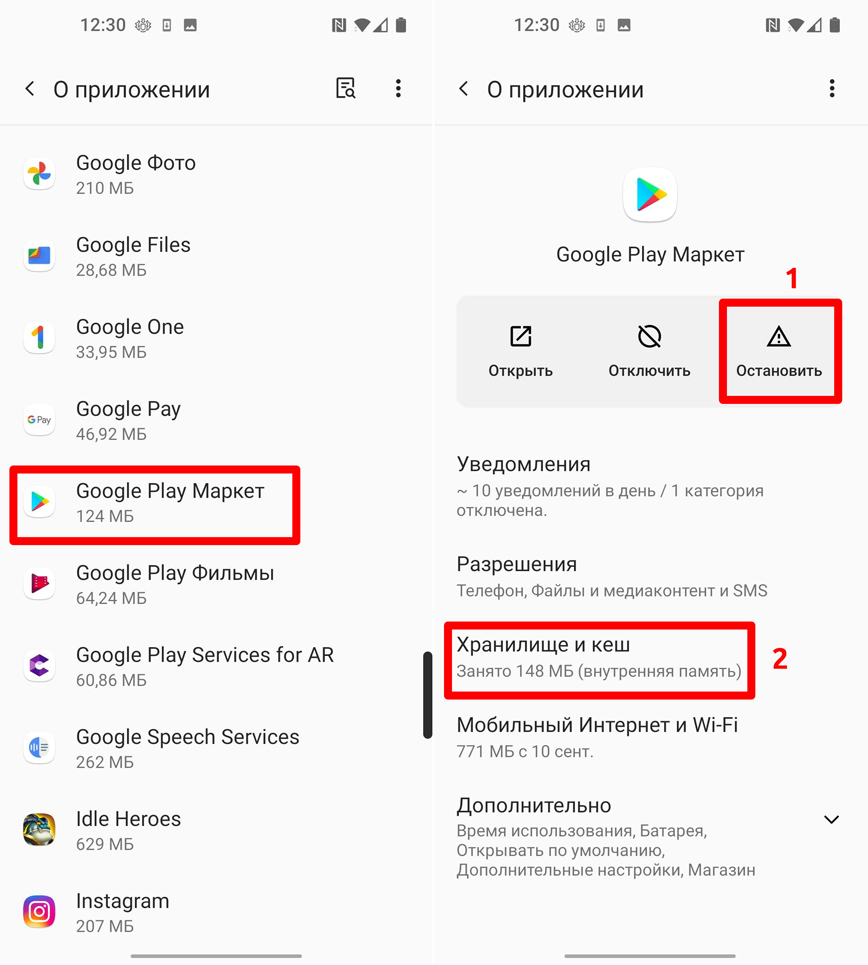
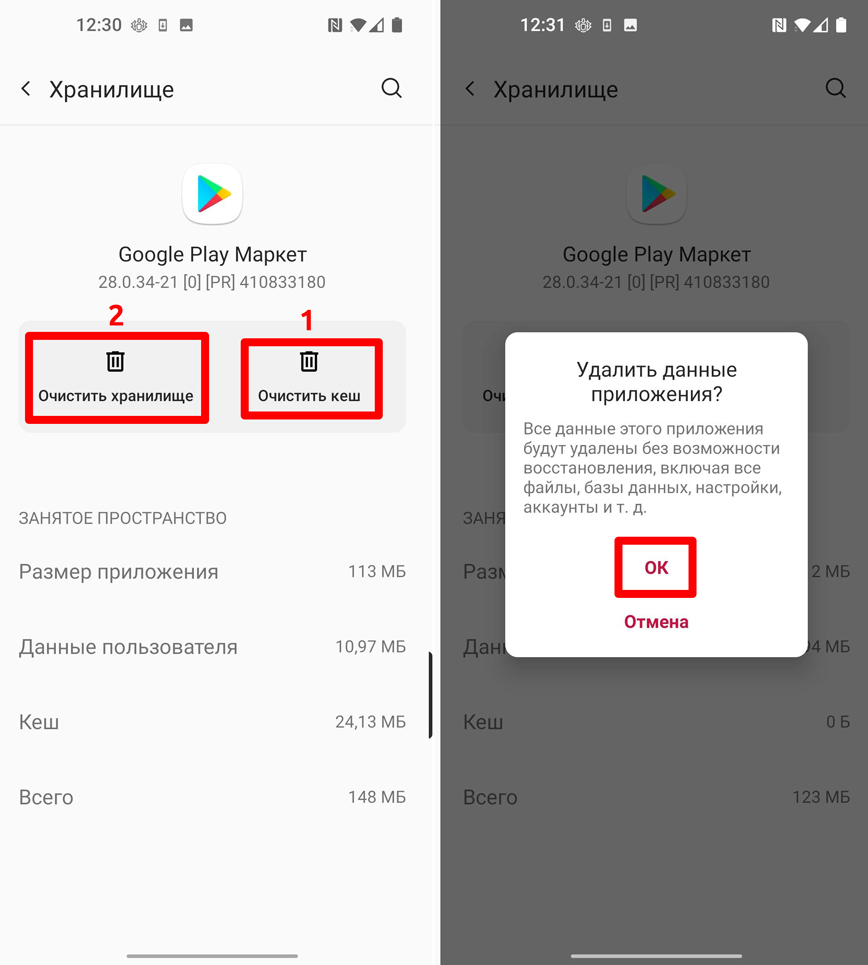
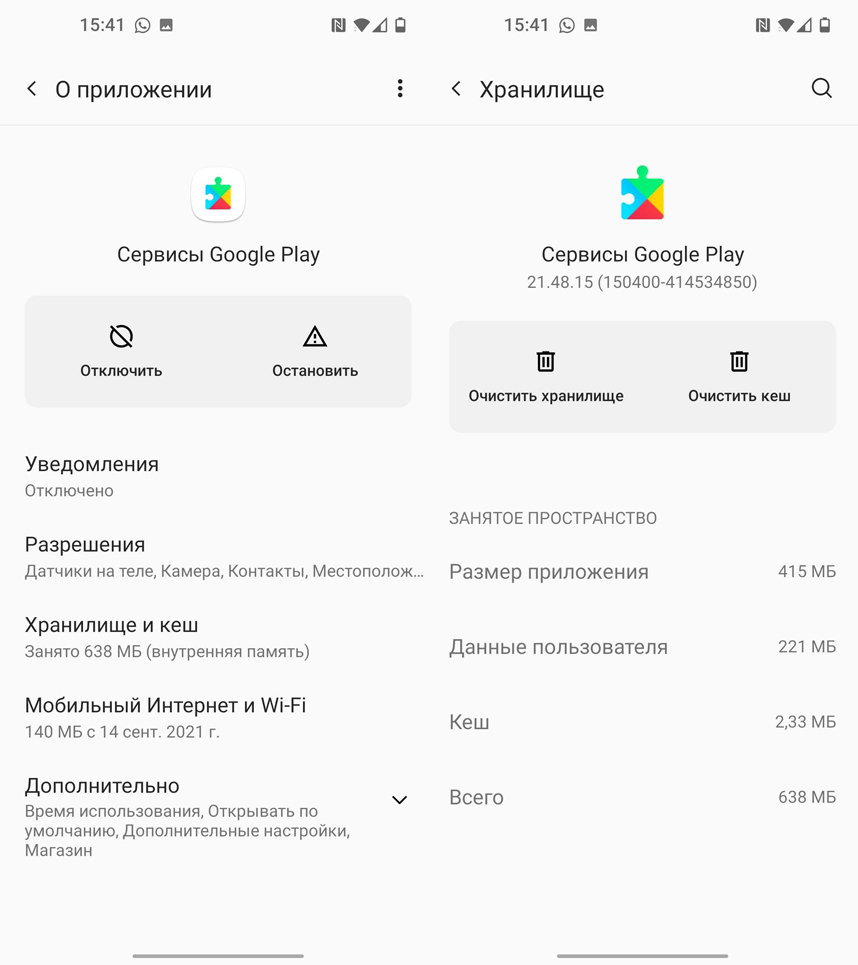
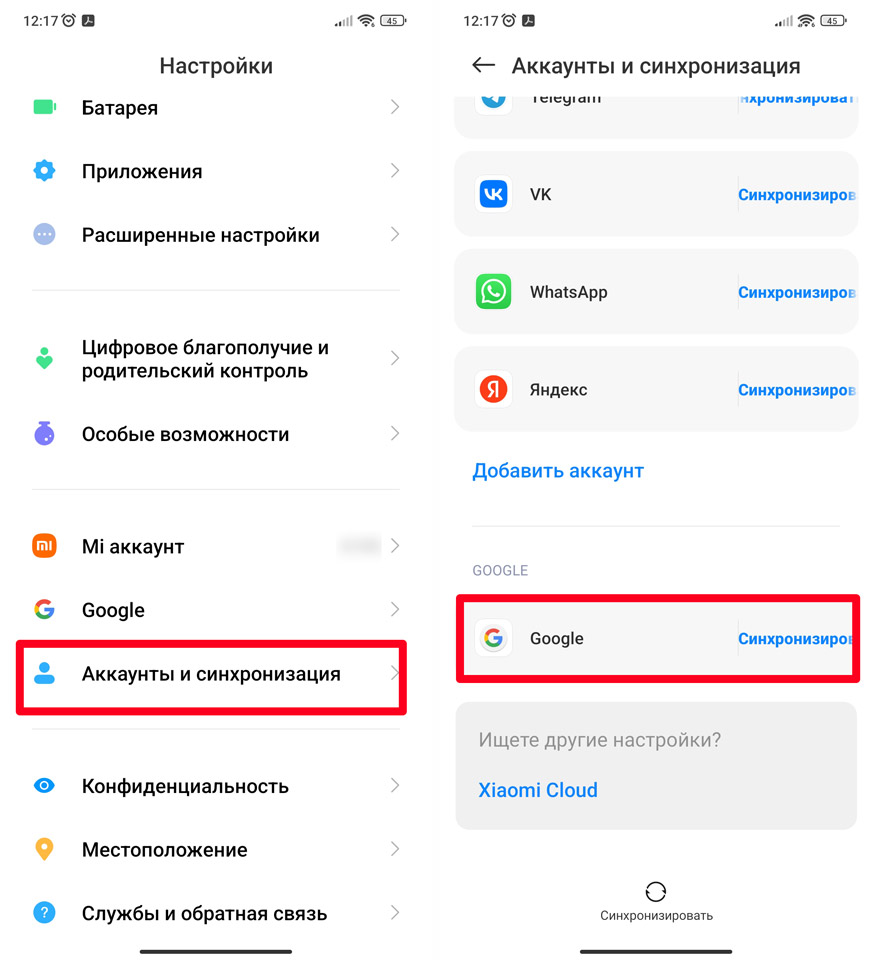
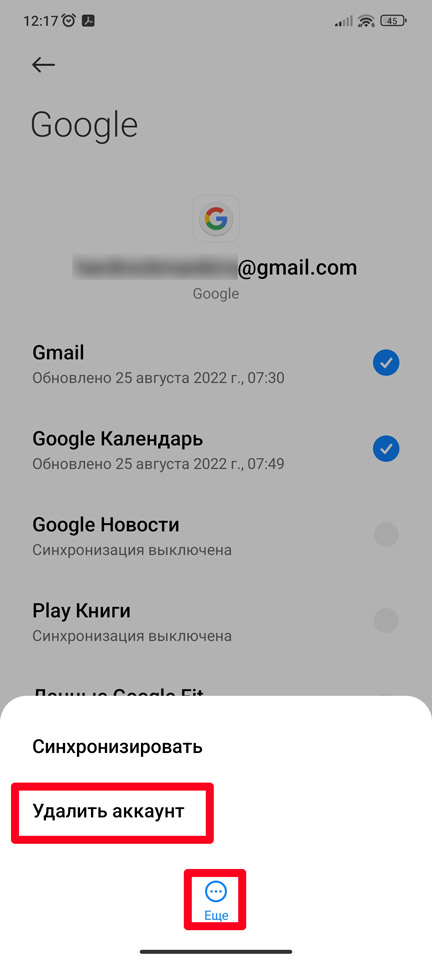
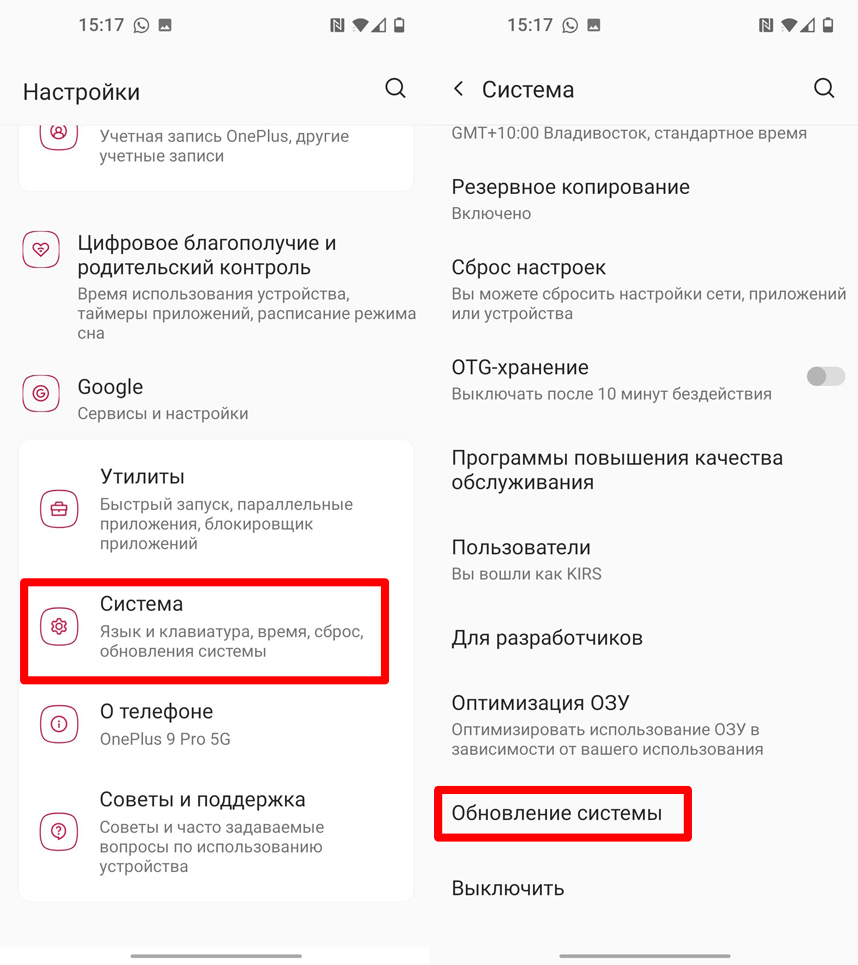
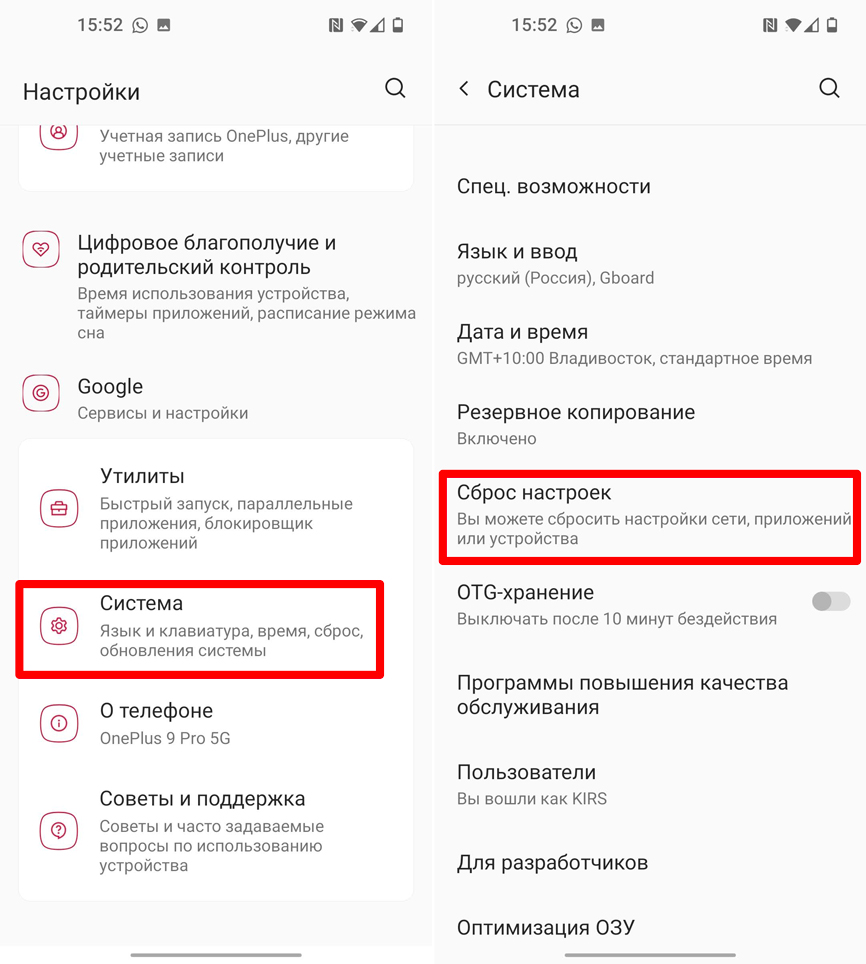
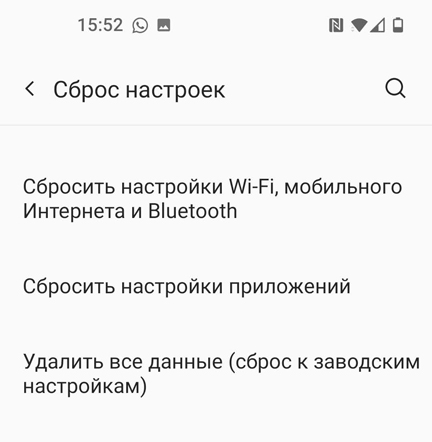




Спасибо тебе дружище, ошибки как не бывало
Все работает. Спасибо.
Чистка кеша помогла, теперь все хорошо. Правда я потом еще перегрузил телефон на всякий случай.